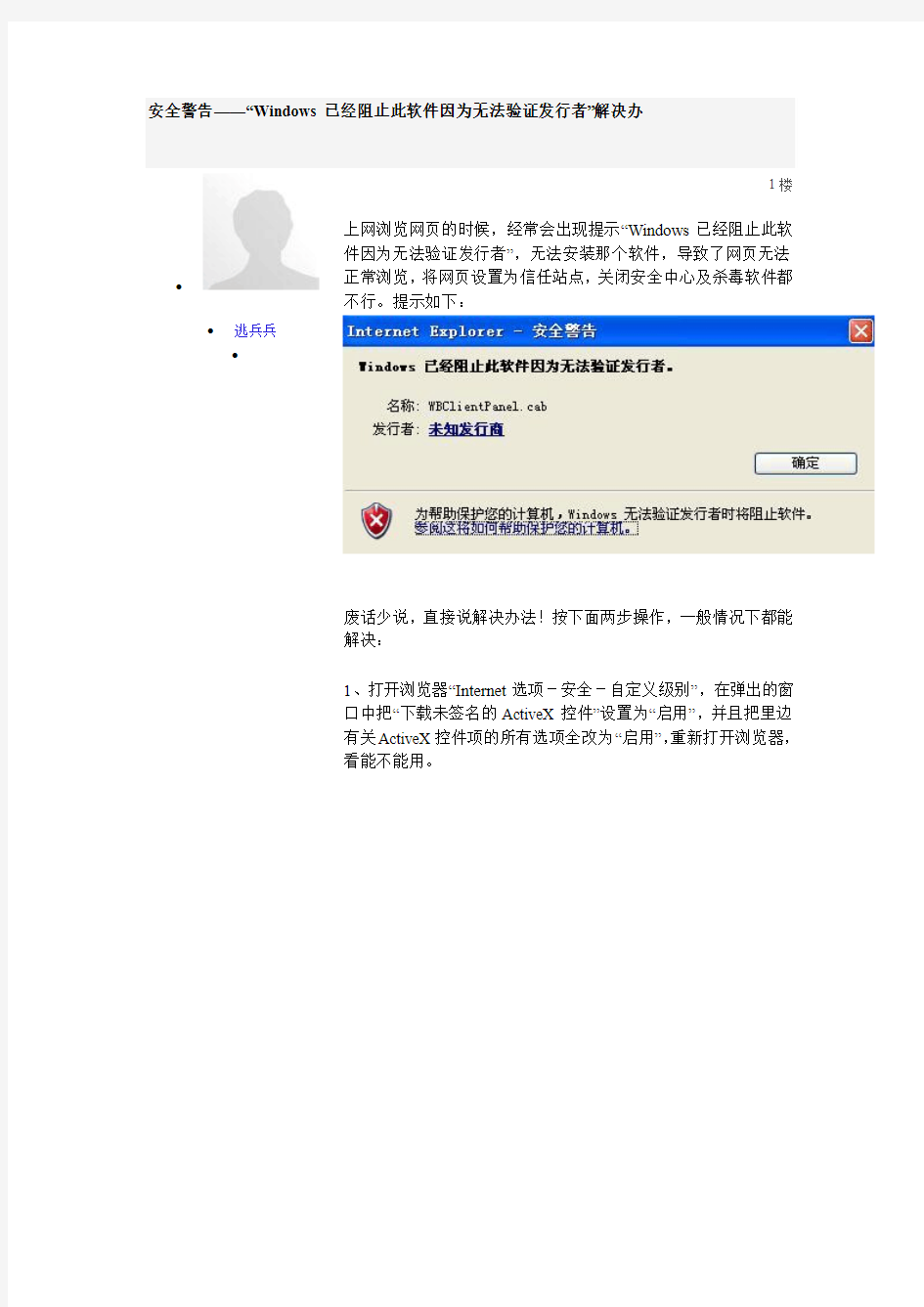
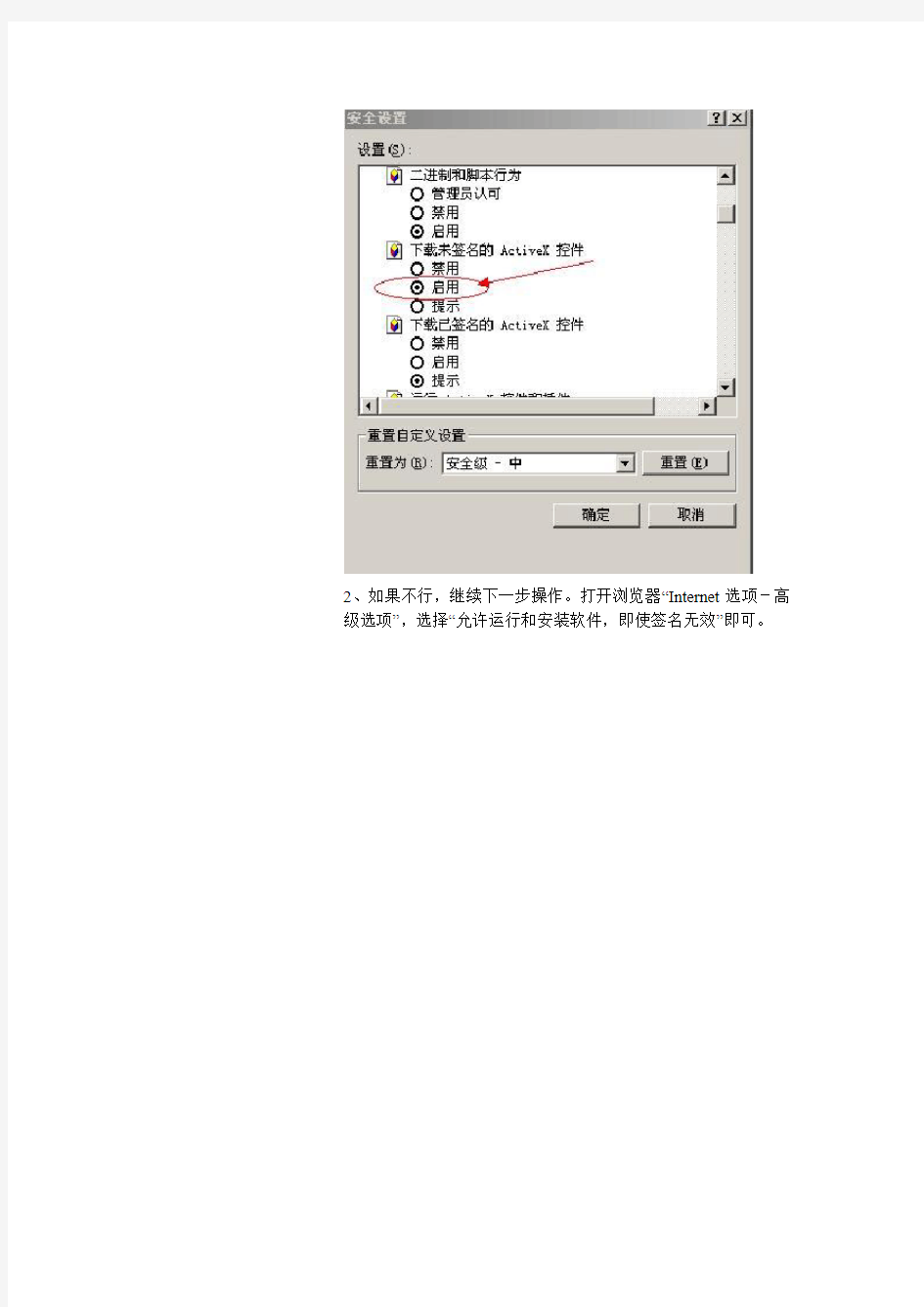
安全警告——“Windows 已经阻止此软件因为无法验证发行者”
解决办
?
? 逃兵兵
? 1楼 上网浏览网页的时候,经常会出现提示“Windows 已经阻止此软件因为无法验证发行者”
,无法安装那个软件,导致了网页无法正常浏览,将网页设置为信任站点,关闭安全中心及杀毒软件都不行。提示如下:
废话少说,直接说解决办法!按下面两步操作,一般情况下都能解决:
1、打开浏览器“Internet 选项-安全-自定义级别”,在弹出的窗口中把“下载未签名的ActiveX 控件”设置为“启用”,并且把里边有关ActiveX 控件项的所有选项全改为“启用”,重新打开浏览器,看能不能用。
2、如果不行,继续下一步操作。打开浏览器“Internet选项-高级选项”,选择“允许运行和安装软件,即使签名无效”即可。
第2章W i n d o w s操作系统 一、填空题 1.Windows XP是系统软件,是 32位桌面操作系统,其中XP作为Experience的缩写。 2.Windows XP可以同时运行多个应用程序的特性称为多任务。 3.在Windows XP安装过程中需要 2 次重新启动计算机。 4.在Windows XP中,要安装组件,应运行控制面板中的添加或删除程序。 5.在Windows XP中,?表示Windows不能识别,!表示有冲突。 6.在Windows XP中,要查看系统冲突,应在“系统属性”对话框中选择硬件选项卡。 7.Windows XP支持的文件系统有 FAT16 、 FAT32 和 NTFS 。 8.在Windows XP中,保存文件的最小磁盘空间是簇。 9.文件系统是指硬盘上存储文件信息的格式。从DOS到Windows 文件系统经历了由 FAT 向 NTFS 的变 化。 10.在Windows XP中,FAT16文件系统簇的大小为 64KB 、FAT32文件系统簇的大小为 16KB 、NTFS文 件系统簇的大小为 4KB 。 11.在Windows XP中,FAT文件系统文件最大可为 4GB 、NTFS文件系统文件最大可为 64GB 。 12.在Windows XP中,FAT文件系统最大分区可为 4GB 、NTFS文件系统最大分区可为 2TB 。 13.在Windows XP中,FAT文件系统可设置的文件属性有只读、隐藏、存档。 14.在Windows XP中,NTFS文件系统可设置的文件属性有只读、隐藏、存档、索引、压缩、加 密。 15.Windows XP提供的 Convert 命令可以将FAT分区转化为NTFS分区。 16.在Windows XP“注销Windows”对话框中,可以设置切换用户和注销。 17.在Windows XP “注销Windows”对话框中, 下列图标的含义是: 切换用户注销 18.退出Windows XP时,在“关闭计算机”对话框中的3个选项分别是:待机、关闭和重新启动。 19.在Windows XP“关闭计算机”对话框中,下列图标的含义是: 待机关闭重新启动 20.在Windows XP中,下列图标的含义为: 剪切复制粘贴 21.在Windows XP中,剪贴板是内存上的一块空间。 22.在Windows XP中,按 PrintScreen 键可以将整个屏幕画面复制到剪贴板,按 Alt+PrintScreen 键可以 将当前窗口或对话框的画面复制到剪贴板。 23.在Windows XP中,剪切的快捷键是 Ctrl+X ,复制的快捷键是 Ctrl+C ,粘贴的快捷键是 Ctrl+V 。 24.在Windows XP “运行”对话框的组合框中键入 Clipbrd 命令,可打开“剪贴板查看器”,在保存剪贴板 的内容时,生成文件的扩展名为 .clp 。 25.在Windows XP“开始”菜单的下一级“我最近的文档”菜单中最多可显示 15 个最近编辑过的文档文 件。 26.在Windows XP中,图标的排列形式共有 7 种,分别为名称、大小、类型、 修改时间、按组排列、自动排列、对齐到网格。 27.在Windows XP中,下列鼠标指针的代表的是:
第二章 Windows操作系统操作题 (一般有1道题目,共8分) 常考操作 1.新建文件夹、文件,并重命名 2.在考生文件夹下查找某一类型文件,如:所有“g”开头的位图文件 3.复制、剪切、粘贴文件或文件夹 4. 将文件设为只读或隐藏文件 5. 将附件中的资源管理器、计算器、画图等程序设为桌面快捷图标 6.设置桌面背景(图片、颜色质量),屏幕保护程序(包含等待时间的设置)分辨率等 7.按要求排列图标 操作步骤提示 1.建立文件或文件夹 步骤: 方法一:在文件夹内单击“文件夹”→“新建”→“文件夹”; 方法二:在文件夹空白处点击右键,在弹出的快捷菜单中选择“新建”。 2.重命名 步骤:右键该文件或文件夹→弹出快捷菜单→选择重命名。 在文件名处点击两下(不是双击),文字变为蓝色底纹时,即可重命名。 3.查找某类型的文件 步骤: 方法一:右键该文件→弹出快捷菜单→选择搜索; 方法二:在文件夹菜单栏中点击“搜索”按钮,打开“搜索助理”侧边框,在“全部或部分文件名:”框中,输入文件名(如:*.doc表示所有doc格式的文件,),设定好搜索范围,单击“搜索”按钮,右侧窗口显示的即是所有符合条件的文件。 如:搜索文件名以“f”开头的、扩展名为“doc”的文件。只需在“要搜索的文件或文件夹名”一栏中输入“f*.doc”即可。 所有“g”开头的位图文件,只需在“要搜索的文件或文件夹名”一栏中输入“g*.bmp”即可。
4.复制、剪切、粘贴文件或文件夹 步骤:右键点击想要操作的文件或文件夹,在弹出的快捷菜单中选择复制、剪切或粘贴。注意,如果剪贴板中没有任何内容(即:你没有进行复制和剪切的操作),“粘贴”功能是不可用的。 5.将文件属性设为“只读”或“隐藏” 步骤:右键该文件→弹出快捷菜单→选择属性→在“只读”或“隐藏”前打勾。 6.设置桌面背景(图片、颜色质量),屏幕保护程序(包含等待时间的设置)分辨率 步骤: 右键桌面空白处→弹出快捷菜单→属性→在五个选项卡中选择适合题目要求的选项。 7.快捷方式的设置 创建“画图”、“计算器”、“资源管理器”桌面快捷方式。 步骤: 左键“开始”按钮→程序→附件→将光标置于“画图”处→右键→弹出快捷菜单→发送到→桌面快捷方式。 以上六个知识点是Windows操作及应用部分经常考察的,希望大家重点掌握。 8.按要求排列图标 步骤: 右键→弹出快捷菜单→排列图标→按要求选择排列方式。
Windows操作系统安全
实验报告全框架。 使用仪器实验环境使用仪器及实验环境:一台装有Windows2000或者XP操作系统的计算机、磁盘格式配置为NTFS。 实验内容在Windows2000或者XP操作系统中,相关安全设置会稍有不同,但大同小异,所有的设置均以管理员(Administrator)身份登录系统。 任务一:账户和口令的安全设置 任务二:文件系统安全设置 任务三:用加密软件EPS加密硬盘数据 任务四:启用审核与日志查看 任务五:启用安全策略与安全模块 实验步骤: 任务一账户和口令的安全设置 、删除不再使用的账户,禁用guest账户 (1)检查和删除不必要的账户。 右击“开始”按钮,打开“资源管理器”,选择“控制面板”中的“用户和密码”项; 在弹出的对话框中选择从列出的用户里删除不需要的账户。 (2)guest账户的禁用。 右键单击guest用户,选择“属性”,在弹出的对话框中“账户已停用”一栏前打勾; 确定后,guest前的图标上会出现一个红色的叉,此时账户被禁用。
其中,符合复杂性要求的密码是具有相当长度、同时含有数字、大小写字母和特殊字符的序列。双击其中每一项,可按照需要改变密码特殊的设置。 (1)双击“密码密码必须符合复杂性要求”,选择“启用”。 打开“控制面板”中“用户和密码”项,在弹出的对话框中选择一个用户后,单击“设置密码”按钮。 在出现的设置密码窗口中输入密码。此时密码符合设置的密码要求。 (2)双击上图中的“密码长度最小值”;在弹出的对话框中可设置可被系统接纳的账户
、禁止枚举帐户名 为了便于远程用户共享本地文件,Windows默认设置远程用户可以通过空连接枚举出所有本地帐户名,这给了攻击者可乘之机。 要禁用枚举账户名,执行下列操作: 打开“本地安全策略”项,选择“本地策略”中的“安全选项”,选择“对匿名连接的额
WINDOWS 网络操作系统的发展史 2009-05-21 18:16 网络操作系统的发展史 Microsoft开发的Windows是目前世界上用户最多、并且兼容性最强的操作系统。最早的Windows操作系统从1985年就推出了。改进了微软以往的命令、代码系统Microsoft Dos。Microsoft Windows是彩色界面的操作系统。支持键鼠功能。默认的平台是由任务栏和桌面图标组成的。任务栏是显示正在运行的程序、“开始”菜单、时间、快速启动栏、输入法以及右下角的托盘图标组成。而桌面图标是进入程序的途径。默认的系统图标有“我的电脑”、“我的文档”、“回收站”,另外,还会显示出系统的自带的“IE浏览器”图标。运行Windows的程序主要操作都是由鼠标和键盘控制的。鼠标的左键单击默认是是选定命令,鼠标左键双击是运行命令。鼠标右键单击是弹出菜单。WIndows系统是“有声有色”的操作系统。《连线》杂志日前发表分析文章称,在过去的23年中,Windows操作系统经历了一个从无到有,从低级到高级的发展过程。总体趋势是功能越来越强大了,用户使用起来越来越方便了,但其发展进程并非是一帆风顺的,中间也曾多次出现曲折。应用最广泛的Windows操作系统在不断地发展,其发展进程充满了不确定性。Windows的成功与处理器速度的提高和内存容量的增加可谓“休戚与共”。微软依靠大量第三方软件让用户喜欢上了Windows。 1、Windows 1.0 Windows 1.0 微软第一款图形用户界面Windows 1.0的发布时间是1985年11月,比苹果Mac晚了近两年。由于微软与苹果间存在一些法律纠纷,Windows 1.0缺乏一些关键功能,例如重叠式窗口和回收站。用现在的眼光看,它的失败并不令人感到意外。Windows 1.0只是对MS-DOS的一个扩展,它本身并不是一款操作系统,但确实提供了有限的多任务能力,并支持鼠标。Microsoft Windows 1.0操作系统是微软公司在个人电脑
Windows 操作系统安全防护 强制性要求 二〇一四年五月
目录 1.系统用户口令及策略加固1 1.1.系统用户口令策略加固 1 1.2.用户权限设置 1 1.3.禁用Guest(来宾)帐户 2 1.4.禁止使用超级管理员帐号 3 1.5.删除多余的账号 4 2.日志审核策略配置4 2.1.设置主机审核策略 4 2.2.调整事件日志的大小及覆盖策略 5 2.3.启用系统失败日志记录功能 5 3.安全选项策略配置6 3.1.设置挂起会话的空闲时间 6 3.2.禁止发送未加密的密码到第三方SMB 服务器
6 3.3.禁用对所有驱动器和文件夹进行软盘复制和访问 7 3.4.禁止故障恢复控制台自动登录 7 3.5.关机时清除虚拟内存页面文件 7 3.6.禁止系统在未登录前关机 8 3.7.不显示上次登录的用户名 8 3.8.登录时需要按CTRL+ALT+DEL 8 3.9.可被缓存的前次登录个数 9 3.10. 不允许SAM 帐户和共享的匿名枚举 (9) 3.11.不允许为网络身份验证储存凭证或.NET Passports 9 3.12. 如果无法记录安全审核则立即关闭系统 (10) 3.13. 禁止从本机发送远程协助邀请 (10) 3.14. 关闭故障恢复自动重新启动 (11) 4.用户权限策略配置11 4.1.禁止用户组通过终端服务登录 11 4.2.只允许管理组通过终端服务登录 11
4.3.限制从网络访问此计算机 12 5.用户权限策略配置12 5.1.禁止自动登录 12 5.2.禁止光驱自动运行 12 5.3.启用源路由欺骗保护 13 5.4.删除IPC 共享 13 6.网络与服务加固14 6.1.卸载、禁用、停止不需要的服务 14 6.2.禁用不必要进程,防止病毒程序运行 15 6.3.关闭不必要启动项,防止病毒程序开机启动 24 6.4.检查是否开启不必要的端口 34 6.5.修改默认的远程桌面端口 34 6.6.启用客户端自带防火墙 35 6.7.检测DDOS 攻击保护设置
为了增加系统的安全性,微软windows系统是默认开启安全警报的,当我们在安装某些软件或游戏等等时,系统总是会弹出各种安全警报,虽然对病毒的防护措施有一定效果,但很多用户都是选择第三方安装软件来保护系统的,开启windows安全警报反而是多余的,重要的经常提示安全信息甚是烦人,下面给大家介绍下关闭win10系统安全警报两种方法。 方法一、关闭Win10防火墙通知 打开控制面板:在开始菜单-;所有应用-;Windows系统-;控制面板; 打开控制面板后左上角有个查看方式,选择大图标;如图所示; 然后选择安全性与维护; 打开安全性与维护界面后,安全菜单里会有网络防火墙的信息,点击关闭有关网络防火墙的消息;关闭后就不会再有通知了 方法二、关闭Win10安全中心服务 如果你不想关闭防火墙,只想关闭一些阻止警告。等提示的话,我们可以关闭安全中心服务:SecurityCenter。SecurityCenter服务服务监视并报告计算机上的安全健康设置。健康设置包括防火墙(打开/关闭)、防病毒软件(打开/关闭/过期)、反间谍软件(打开/关闭/过期)、WindowsUpdate(自动/手动下载并安装更新)、用户帐户控制(打开/关闭)以及Internet 设置(推荐/不推荐)。该服务为独立软件供应商提供COMAPI以便向安全中心服务注册并记录其产品的状态。操作中心(AC)UI使用该服务在AC控制面板中提供systray警报和安全健康状况的图形视图。网络访问保护(NAP)使用该服务向NAP网络策略服务器报告客户端的安全健康状况,用于确定网络隔离。该服务还有一个公用API,该API允许外部客户以编程方式检索系统的聚合安全健康状况。 操作方法: 1、在w10系统下载中按WIN+R打开运行,然后输入services.msc确定; 2、在本地服务列表中找到SecurityCenter服务; 3、双击打开SecurityCenter属性,停止该服务并设置启动类型为禁用; 微软对系统的安全要求也是较高的,特别是在win10系统上做出更加的改善,但会造成
操作系统的发展历程 操作系统有:1.DOS操作系统;2.Mac OS操作系统;3.Windows 系统;4.Unix系统;5.Linux系统;6.OS/2系统; 一、 DOS操作系统 DOS是Diskette Operating system的缩写,意思是磁盘操作系统。DOS是1981~1995年的个人电脑上使用的一种主要的操作系统。由于早期的DOS系统是由微软公司为IBM的个人(PC)电脑开发的,故而即称之为PC-DOS,又以其公司命名为MS-DOS,因此后来其他公司开发的与MS-DOS兼容的操作系统,也延用了这种称呼方式,如:DR-DOS、Novell-DOS ....,以及国人开发的汉字DOS(CC-DOS)等等。 MS-DOS发展,从早期1981年不支持硬盘分层目录的DOS1.0,到当时广泛流行的DOS3.3,再到非常成熟支持CD-ROM的DOS6.22,以及后来隐藏到Windows9X下的DOS7.X,前前后后已经经历了20年,至今仍然活跃在PC舞台上,扮演着重要的角色。 DOS是在直接内存下运行,程序设计员只能在1MB以下的存储器上操作。DOS容许使用的内存空间只有640KB(其他的348KB为ROM BIOS和其他卡所保留),在DOS下无法运行超过640KB的大程序。 DOS系统是字符式的操作系统,所有操作都通过键盘输入“命令行”来执行。微软公司推出它的Windows操作系统以后,由于
Windows操作系统的几乎所有操作都可以通过鼠标的点击来完成,不必再去记忆繁杂的命令,也省去了键盘输入“命令行”的操作。这种对用户友好的操作界面,使得Windows操作系统很快的就占据了PC 舞台上主角位置,而把DOS推倒了舞台的边缘。但是,为了一些特定的需要,Windows操作系统里保留了DOS命令形式,在需要时在系统的内存中拿出640K的内存,开辟出虚拟一个DOS运行的环境(“虚拟机”)来执行DOS命令。这种Windows操作系统里开辟的DOS运行环境,只不过是Windows操作系统里面的许多窗口中的一个窗口而已,它与Windows操作系统出现之前dos独占系统的全部资源的情况已大不相同。 “纯DOS”就是相对于这种情况而言的:不打开windows系统,只用软盘或其他媒体(如光盘、U盘等)启动机器,进入DOS系统,这时的DOS独享系统的全部资源,这时的环境状态就叫“纯DOS”状态。由于没有打开windows系统,所以与windows有关的一切软件、病毒、木马......,都不能起作用,不能控制你的任何资源,从而你可以在这种环境里,把那些你不想要的东东清理干净! 1981年,MS-DOS 1.0发行,作为IBM PC的操作系统进行捆绑发售,支持16k内存及160k的5寸软盘。在硬件昂贵,操作系统基本属于送硬件奉送的年代,谁也没能想到,微软公司竟会从这个不起眼的出处开始发迹。 1982年,支持双面磁盘。 1983年MS-DOS 2.0随IBM XT发布,扩展了命令,并开始支持5M硬
Windows操作系统发展史 1、windows1.0诞生背景 微软公司刚开始开发的时候,这个软件还不叫Windows,而是叫做:“Interface Manager(界面管理员)”;是时为1981年的9月。当时微软公司正在与IBM公司合作开发OS/2,大家认为这个才是MS-DOS的正统继任者。不过比尔盖茨不这么想,从一开始他就留了一手,因此自己的图形界面操作系统一直就是比尔盖茨的秘密武器。 当然,Windows 1.0的能力还很弱的,例如在层叠窗体的时候,太多了就比较困难了,另外也没有改变层叠的可选项。微软公司公开宣布Windows开发计划的消息是在1983年,可是直至1985年九月才正式发布了第一版的Windows 1.0,这个版本的Windows基于MS-DOS 2.0的,由于当时的硬件限制,与MS-DOS 2.0功能限制,Windows 1.0不应该拿来与之后的Windows 3.1来比较;不管怎样,这是一个非常好的开端,目标用户是IBM兼容机的高端 2、windows95诞生背景 Windows 95是一个混合的16位/32位Windows系统,其版本号为4.0,开发代号为Chicago。1995年8月24日发行。Windows 95是微软之前独立的操作系统MS-DOS和Microsoft Windows的直接后续版本。第一次抛弃了对前一代16位x86的支持,因此它要求英特尔的80386处理器或者在保护模式下运行于一个兼容的速度更快的处理器。它以对图形用户界面的重要的改进和底层工作(underlying workings)为特征。同时也是第一个特别捆绑了一个版本的DOS的视窗版本(MS-DOS 7.0)。这样,微软就可以保持由Windows 3.x创建起来的GUI市场的统治地位,同时使得没有非微软的产品可以提供对系统的底层操作服务。也就是说,Windows 95具有双重的角色。它带来了更强大的、更稳定、更实用的桌面图形用户界面,同时也结束了桌面操作系统间的竞争。在市场上,Windows 95绝对是成功的:在它发行的一两年内,它成为有史以来最成功的操作系统。 3、windows98介绍,有哪些重要版本 Windows 98全面集成了Internet标准,以Internet技术统一并简化桌面,使用户能够更快捷简易地查找及浏览存储在个人电脑及网上的信息;其次,速度更快,稳定性更佳。通过提供全新自我维护和更新功能,Windows98可以免去用户的许多系统管理工作,使用户专注于工作或游戏。 Windows 98相对于Windows 95有较大的改进。 1.安装简便:安装Windows 98时,系统会自动引导你完成安装过程,自动检测所有常用硬件,如调制解调器、CD-ROM驱动器、声卡和打印机等。 2.与现有软硬件配合得更协调:Windows 98为1900多种现有硬件设备提供内部支持,并通过了与3500多种当前流行软件兼容性的测试。内部支持包括为当前提供32位的设备驱动程序,这意味着被支持的硬件在Windows 98环境下将运行得更快,效率更高。 3.具有“即插即用”功能:当你在计算机上使用“即插即用”设备时,Windows 98会自动对它进行设置并启用该设备。 4.改进了用户界面:Windows 98中的桌面,可以帮助你把注意力集中在手头的任务上。它只将少数几个图形对象放在桌面上,显示得比以前更简洁。“开始”按钮引导你开始在计算机上做大多数日常工作。如果你希望能快速启用一个常用的程序或文档,只须将其拖到“开始”按钮上即可。它将与其它功能(如启动程序、打开文档、获取帮助、更改系统设置、查找文件等)一起位于“开始”菜单中。“我的电脑”使得浏览计算机上的内容(各种文件、文件夹以及程序)更方便。“网上邻居”使得查看和使用网络更简单。“回收站”为你提供放
美军网络中心战与军事信息系统安全 来源:互联网责编:大嘴作者:王润华于增贵时间:2005-03-23【大中小】 内容: 1 引言 互联网正以惊人的速度向全球各个角落辐射,各国政府部门、军事机构和各行各业都纷纷建立起自己的网络并与互联网联网。这种从计算机网到互联网,从有中心网到无中心网的发展,使各种信息攻击手段越来越容易得逞,越来越隐蔽,由此带来的信息和信息系统安全问题也日益突出。 20世纪90年代以来,美军对信息战进行了大规模的、有组织的研究,使美军的军事整体实力发生了重大变化,形成了全面的信息优势。美国引发的这场全球规模的新军事革命,从理论到实践都产生了极其广泛而深远的影响。人们普遍认为,现代科学技术的发展同时为信息及以信息网络为中心的攻防对抗提供了强有力的物质和技术基础,以高技术手段攻击、控制对方信息和信息网络,保护、提高己方信息和信息网络安全的战争已经来临。 2 网络中心战——一种重要的作战模式 在人类历史上,不同时代的战争必然带有其所处时代的特征。网络中心战也不例外,它是信息时代带来的挑战和机遇在军事上的反映。 海湾战争是世界开始进入信息时代发生的较大规模的局部战争。战争中以美国为首的多国部队首次使用了有别于工业时代战争的网络战设备和微波炸弹,被视为是世界上首次信息战。科索沃战争则是继海湾战争之后的又一次大规模高技术局部战争,呈现出比海湾战争更多的信息化战争特征和典型的网络战模式。科索沃战争后,美军进行了认真的总结,强调应依靠信息优势取得决策优势,应从《2010联合构想》中的信息作战所处的从属地位发展为《2020联合构想》中的信息作战成为独立模式和其他作战模式的基础,真正开始“从基于平台的作战转向基于网络的作战”。 以往的战争是以“平台”为中心的战争,这里所说的“平台”,指的是战机、军舰和坦克等装备,也包括作战参谋部和后方援助部队等组织。而以网络为中心的战争,则是以联系这些“平台”的网络为主的战争。网络中心战通过快捷的指挥和部队之间的同步行动,使战争变得更加迅速和富有成效,这一点与以往的消耗战大不相同。就其本质而言,网络中心战是围绕信息网络展开的信息网络战;就其目的而言,是发展和利用信息优势。而且,网络中心战不仅仅是一个“从传感器至火力装置”的网络,它更能把多军种的情报、作战和后勤数据融合在一起,最终使信息变为武器。
Windows操作系统发展史 一、摘要2 二、正文2 2.01 Windows 1.02 2.02 Windows 2.02 2.03 Windows 3.02 2.04 Windows 3.13 2.05 Windows 3.2(3.11)3 2.06 Windows 953 2.07 Windows 95 OEM ServiceRelease 2(95 OSR2)3 2.08 Windows 983 2.09 Windows 98 SE4 2.10 Windows Me4 2.11 Windows NT 3.14 2.12 Windows NT 3.5X4 2.13 Windows NT 4.04 2.14 Windows 2000(NT 5.0)5 2.15 Windows XP5 2.16 Windows Server 20035 2.17 Windows Vista6 2.18 Windows Server 20086 2.19 Windows 76 2.21 Windows Server 20086 2.22 Windows 86 2.23 Windows RT7 2.24 Windows 8.17 2.25 Windows Server 20127 2.26 Windows NT 107 三、参考文献7
一、摘要 Windows操作系统是如今中国使用最广泛的操作系统,人性化的图形界面模式深受人们喜爱。本文通过查阅文献资料,整理总结出Windows操作系统的发展历史以及各版本特点。 二、正文 Microsoft Windows是微软公司研发的一套操作系统,系统版本从最初的Windows 1.0 逐渐发展到现在大家熟知的XP、win7、win8,下面是Windows各个版本的简单介绍。 2.01 Windows 1.0 Windows 1.0发布于1985年,是微软首次对个人电脑操作平台进行用户图形界面的尝试,其中借用了不少最早的图形界面操作系统OS/2的GUI概念。 Windows 1.0基于MS-DOS操作系统,没有MS-DOS就不能进行系统操作。并且能力还很弱,例如在层叠窗体的时候,太多了就比较困难了,另外也没有改变层叠的可选项。 虽然当时很多人认为Windows1.0只是一个低劣的产品,但这是一个非常好的开端。2.02 Windows 2.0 Windows 2.0发布于1987年,也是基于MS-DOS操作系统,用户不但可以缩放窗口,而且可以在桌面上同时显示多个窗口,也就是现在的层叠模式,并且增加了386扩展模式支持,Windows第一次跳出了640K基地址内存的束缚。 Windows 2.0具有比Windows 1.0更多的功能,但是这个版本依然没有获得用户认同,随后推出的windows 286和windows 386版本又有所改进,并为之后的Windows 3.0的成功作好了技术铺垫。 2.03 Windows 3.0 Windows 3.0问世于1990年,由于在界面、人性化、内存管理等多方面的巨大改进,终于获得用户的认同。 Windows 3.0既包含了对用户界面的重要改善,也包含了对windows 286和windows 386内存管理技术的改进。具备了模拟32位操作系统的功能,图片显示效果大有长进;还提供了对虚拟设备驱动的支持,极大改善了系统的可扩展性;为命令行式操作系统编写的MS-DOS 下的程序可以在窗口中运行,使得程序可以在多任务的基础上使用。缺点是依旧没有摆脱Dos,很多游戏和娱乐程序仍然要用Dos存取。
Through the reasonable organization of the production process, effective use of production resources to carry out production activities, to achieve the desired goal. 集控中心安全管理手册正 式版
集控中心安全管理手册正式版 下载提示:此安全管理资料适用于生产计划、生产组织以及生产控制环境中,通过合理组织生产过程,有效利用生产资源,经济合理地进行生产活动,以达到预期的生产目标和实现管理工作结果的把控。文档可以直接使用,也可根据实际需要修订后使用。 一、一般安全规定 1.仪表工应熟知所管辖仪表的有关电气和有毒有害物质的安全知识。 2.在一般情况下不允许带电作业。 3.在尘、毒作业场所(井下)),须了解尘、毒的性质和对人体的危害,采取有效预防措施。 4.非专责管理的设备,不准随意开停。 5.仪表工工作前需仔细检查所使用工具和各种仪器以及设备性能是否良好,否则不能开始工作。
6.检修仪表时事前要检查各类安全设施是否良好,否则不能开始检修。 7.现场作业需要停表或停送电时必须与操作人员联系,得到允许,方可进行。电气操作由电气专业人员按制度执行。 8.仪表检修时,应将设备余压、余料泄尽,切断水、电、气及物料来源,降至常温,并悬挂“禁止合闸”及“现在检修”标志,必要时要有专人监护。取下保险。 9.使用电烙铁,不准带电接线,应接好再送电,严禁在易燃易爆场所使用易产生火花的电动工具,必须使用时要办理动火证。 10.仪表及其电气设备均须有良好的接地。
浅谈计算机操作系统现状与发展 摘要:操作系统(Operating System,简称OS)是计算机系统的重要组成部分,是一个重要的系统软件,它负责管理计算机系统的硬、软件资源和整个计算机的工作流程,协调系统部件之间,系统与用户之间、用户与用户之间的关系。随着操作系统的新技术的不断出现,功能不断增加。操作系统作为一个标准的套装软件必须满足尽可能多用户的需要,于是系统不断膨胀,功能不断增加,并逐渐形成从开发工具到系统工具再到应用软件的一个平台环境。更能满足用户需求。本文主要针对操作系统在计算机发展中的核心地位和技术变革作出了分析,同时对计算机操作系统的功能,发展和分类做了简单的分析和阐述,以及对计算机未来发展趋势做了一个预测。 关键词:计算机操作系统,发展历程,新技术,发展趋势 Talking about the Present Situation and Development of Computer Operating System Abstract: Operating system (OS) is an important part of the computer system, is an important system software, which is responsible for managing the computer system hardware and software resources and the entire computer workflow, coordination between system components, systems and users Between the user and the user relationship. With the continuous emergence of the new technology of the operating system, the function is increasing. The operating system as a standard suite of software must meet the needs of as many users as possible, so the system is constantly expanding, the function is increasing, and gradually formed from the development tools to the system tools to the application software to a platform environment. More able to meet user needs. This paper mainly analyzes the core position and technological change of the computer in the development of the computer system, and makes a simple analysis and elaboration of the function, development and classification of the computer operating system, and makes a prediction of the future development trend of the computer.
1项目综述 1.1项目背景 为了保障基于“健康云”、“智慧云”的XX数据中心,天融信公司依据公安部《关于开展信息系统等级保护安全建设整改工作的指导意见》公信安[2009]1389号)的要求,贯彻“通过组织开展信息安全等级保护安全管理制度建设、技术措施建设和等级测评,落实等级保护制度的各项要求,使信息系统安全管理水平明显提高,安全防能力明显增强,安全隐患和安全事故明显减少,有效保障信息化健康发展,维护国家安全、社会秩序和公共利益”的方针,为XX数据中心需要在规划、建设和使用相关信息系统的同时对信息安全也要同步建设,全面开展信息安全等级保护建设整改工作。 1.2安全目标 XX的信息安全等级保护建设工作的总体目标是: “遵循国家信息安全等级保护有关法规规定和标准规,通过全面开展信息安全等级保护定级备案、建设整改和等级测评工作,进一步实现对整个新建云平台的信息系统安全管理体系和技术防护体系,增强信息安全保护意识,明确信息安全保障重点,落实信息安全责任,切实提高系统信息安全防护能力,为整个云平台的顺利建设和信息化健康发展提供可靠保障。” 具体目标包括 (1)体系建设,实现按需防御。通过体系设计制定等级方案,进行安全技术体系、安全管理体系和安全运维体系建设,实现按需防御。 (2)安全运维,确保持续安全。通过安全监控、安全加固等运维手段,从事前、事中、事后三个方面进行安全运行维护,实现持续性按需防御的安全需求。 (3)通过合规性建设,提升XX云平台安全防护能力,保障系统信息安全,同时满足国家等级保护的合规性要求,为信息化工作的推进保驾护航。
1.3建设围 本方案的设计围覆盖XX的新建云平台基础设施服务系统。安全对象包括: ●云安全:虚拟化环境中的虚拟化平台及其相关虚拟化网络、虚拟化主机 的安全防护; ●云外安全:虚拟化环境以外的网络接入,核心交换,存储备份环境。 1.4建设依据 1.4.1国家相关政策要求 (1)《中华人民国计算机信息系统安全保护条例》(国务院147号令); (2)《国家信息化领导小组关于加强信息安全保障工作的意见》(中办发[2003] 27号); (3)《关于信息安全等级保护工作的实施意见》(公通字[2004]66号); (4)《信息安全等级保护管理办法》(公通字 [2007]43号); (5)《信息安全等级保护备案实施细则》(公信安[2007]1360号); (6)《关于加强国家电子政务工程建设项目信息安全风险评估工作的通知》(发改高技[2008]2071号); (7)《关于开展信息安全等级保护安全建设整改工作的指导意见》(公信安[2009]1429号)。 1.4.2等级保护及信息安全相关国家标准 (1)《计算机信息系统安全保护等级划分准则》(GB17859-1999); (2)《信息安全技术信息系统安全等级保护实施指南》(GBT 25058-2010); (3)《信息安全技术信息系统安全保护等级定级指南》(GB/T22240-2008); (4)《信息安全技术信息系统安全等级保护基本要求》(GB/T22239-2008); (5)《信息安全技术信息系统等级保护安全设计技术要求》(GB/T 25070-2010); (6)《信息安全技术信息系统安全等级保护测评要求》;
1.关于Windows 文件命名的规定,正确的是___d___。 a. 文件名可用字符、数字或汉字命名,文件名最多使用8个字符 b. 文件名可用所有的字符、数字或汉字命名 c. 文件名中不能有空格和扩展名间隔符"." d. 文件名可用允许的字符、数字或汉字命名 2.在Windows 资源管理器中,格式化磁盘的操作可使用___b___。 a. 选择"文件"下的"格式化"命令 b. 右击磁盘图标,选"格式化"命令 c. 选择"编辑"下的"格式化"命令 d. 选择"查看"菜单下的"格式化"命令 3.Windows 中,在已关闭所有应用程序的情况下,要关闭计算机,应___b___。 a. 选择"关闭Windows"对话框中的"结束任务"选项 b. 选择"关闭Windows"对话框中的"关机"选项 c. 选择"关闭Windows"对话框中的"取消"选项 d. 再按 Ctrl+Alt+Del 组合键 4.不可能在任务栏上出现的对象为___a___。 a. 对话框窗口的图标 b. 正在执行的应用程序窗口图标 c. 已打开文挡窗口的图标 d. 语言栏对应图标 5.在Windows 中,打开一个窗口后,通常在其底部是一个___c___。 a. 标题栏 b. 任务栏 c. 状态栏 d. 工具栏 6.桌面上有各种图标,图标在桌面上的位置__c____。 a. 不能移动 b. 可以移动,但只能由Windows系统完成 c. 可以移动,既可由Windows系统完成,又可由用户用鼠标拖曳完成 d. 可以移动,但只能由用户用鼠标拖曳完成 7.Windows的任务栏可用于_____b______。 a. 修改程序组的属性 b. 切换当前应用程序 c. 修改程序项的属性 d. 启动应用程序 8.在Windows的我的电脑窗口中,若已选定了文件或文件夹,为了设置其属性,可以打开属性对话框的操作是___c___。 a. 用鼠标右键单击"任务栏"中的空白处,然后从弹出的快捷菜单中选"属性"项 b. 用鼠标右键单击"查看"菜单中"工具栏"下的"属性"图标 c. 用鼠标右键单击该文件或文件夹名,然后从弹出的快捷菜单中选"属性"项 d. 用鼠标右键单击"文件"菜单中的"属性"命令 9.Windows 菜单操作中,如果对某个菜单项的选择没有任何反应,则该菜单项用___d___表示。 a. 三角箭头 b. … c. X d. 灰色 10.在Windows 控制面板中,使用"添加\删除程序"的作用是___d___。 a. 设置字体 b. 设置显示属性 c. 安装未知新设备 d. 卸载\安装程序 11.在Windows"开始"菜单下的"我最近的文档"菜单中存放的是____c__。 a. 最近建立的文档 b. 最近打开过的文件夹 c. 最近打开过的文档 d. 最近运行过的程序 12.Windows的窗口中,为滚动显示窗口中的内容,鼠标操作的对象是___b___。 a. 菜单栏 b. 滚动条
Windows XP操作系统试题WindowsXP是一种( D )操作系统 A.单用户单任务 B.单用户多任务 C.多用户单任务 D.多用户多任务 2.Windows操作具有如下特点( A ) A.先选择操作对象,再选择操作项 B. 先选择操作项,再选择操作对象 C.同时选择操作项和操作对象 D. 需将操作项拖到操作对象上 3.退出windows的快捷键是(C ) A.Alt+F2 B. Ctrl+F2 C.Alt+F4 D. Ctrl+F4 4.要从当前正在运行的一个应用程序窗口转到另一个应用程序窗口,只需用鼠标单击该窗口或按快捷键( C ) A.Ctrl+Esc B. Ctrl+Spacebar C.Alt+Esc D. Alt+Spacebar 5.Windows应用程序的某一菜单中某条命令被选后,该菜单右边又出现了一个附加菜单(或子菜单),该命令( D ) A.后跟“…” B. 前有“·” C.呈灰色 D. 后跟三角形符号 6.在windows中,打开一个标准窗口的控制菜单的快捷键( C ) A.Ctrl+Esc B. Ctrl+Spacebar C.Alt+Esc D. Alt+Spacebar 7.在windows中桌面是指( D ) A.电脑台 B.活动窗口 C.资源管理器窗口 D.窗口、图标、对话框所在的屏幕背景 8.在windows中,复制整个桌面的内容可以通过按(B )键来实现 A. Alt+Print Screen B. Print Screen C.Alt+F4 D. Ctrl+Print Screen 9.在windows中,复制当前窗口的方法的按( A )键来实现 A. Alt+Print Screen B. Print Screen C.Alt+F4 D.Ctrl+Print Screen 10.在windows中,剪贴板是指( C ) A.硬盘上的一块区域 B.软盘上的内存中的一块区域 C.高速缓存中的一块区域 11.在某个文档窗口中,已经进行了多次剪贴操作,当关闭了该文档窗口后,剪贴板中的内容为(B ) A.第一次剪贴的内容 B.最后一次剪贴的内容 C.所有剪贴的内容 D.空白 12.一个应用程序窗口被最小化后,该应用程序将( D ) A.被终止执行 B.暂停执行 C.在前台执行 D.被转入后台执行 13.当选好文件后,下列操作,( D )不能删除文件。 A.在键盘上按Del键 B.用鼠标右键单击该文件夹,打开快捷菜单,然后从中选择”删除”命令 C.在”文件”菜单中选择”删除”命令 D.用鼠标右键双击该文件 14.下列操作中,能在各种中文输入法间切换的是( A ) A.用Ctrl+Shift键B.用鼠标右键单击输入
HuaTech终端安全保护系统安全管理中心 安装配置手册 北京中软华泰信息技术有限责任公司 版本:1.3
版权所有:北京中软华泰信息技术有限责任公司,本手册所有权由北京中软华泰信息技术有限责任公司独家所有。未经本公司书面许可,任何单位或个人都无权以任何形式复制、传播本手册的任何部分,否则一切后果由违者自负。 销售许可:中软华泰终端安全保护系统已通过公安部认证和计算机信息系统安全专用产品的销售许可。 注意:北京中软华泰信息技术有限责任公司保留以后对本手册内容及本手册所描述的产品进行修改的权利,恕不另行通知。 北京中软华泰信息技术有限责任公司
目录 1 前言 (3) 1.1公司简介 (3) 2 说明 (3) 2.1适用范围 (3) 2.2定义 (3) 2.3注意事项 (4) 2.4 联系方式 (4) 3 HuaTech终端安全保护系统安装 (5) 3.1安装管理中心 (5) 3.1.1安装程序的启动 (5) 3.1.2安装MySQL (5) 3.1.3安装Java (15) 3.1.4安装Apach Tomcat (18) 3.1.5安装KEY驱动 (24) 3.1.6安装策略服务器 (26) 3.1.7安装审计服务器 (29) 3.1.8策略与审计服务器分开安装的配置步骤 (31) 3.2系统初始化 (36) 3.2.1账号管理员登陆 (36) 3.2.2修改当前密码 (36) 3.2.3账号管理员 (37) 3.2.4系统管理员 (38) 3.2.5安全管理员 (39) 3.2.6安全审计员 (41) 3.2.7密钥初始化 (42) 3.2.8 密钥列表 (43) 3.2.9退出 (43) 4 HuaTech终端安全保护系统使用 (43) 4.1管理中心的基本功能配置 (43) 4.1.1系统管理员 (44) 4.1.2安全管理员 (56) 4.1.3安全审计员 (86) 5 卸载安全管理中心 (94)